설치 이클립스 : Eclipse Java EE IDE Luna (4.4.2)
이클립스 JDK 버전을 1.7로 변경해보겠습니다.
1. 상단메뉴 Window - Preferences

2. Java탭의 Installed JREs
저는 jre1.8로 기본설정이 잡혀있습니다.
jdk1.7과 버전을 맞추기 위해 jre7로 설정할것입니다.
(jre7 설치 방법: //TODO)

3. Add.. > Standard VM 선택 후 Next

4. JRE가 설치된 경로 선택
저는 C>Program Files>Java경로에 있습니다.
선택 후 Finish

5. 추가한 jre7을 체크하면 default로 변경됩니다.
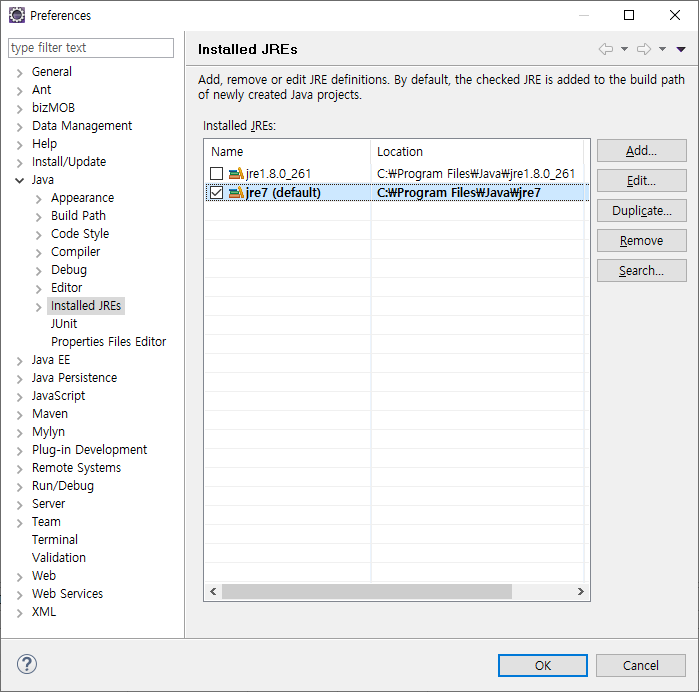
6. Compiler탭으로 이동해서 JDK버전을 바꿉니다.
jre를 7로 바꾸었기때문에 주의표시가 뜹니다. Compiler compliance level을 1.7로 변경한 후 Apply와 OK버튼 클릭!


컴파일러 버전을 바꾸었기때문에 경고알림이 뜹니다. 쿨하게 Yes를 누릅니다.
+ 프로젝트 jdk 버전 바꾸기
이클립스의 버전을 세팅한 뒤 프로젝트를 생성하면, 프로젝트가 설정을 따라가지만
변경 전에 생성한 프로젝트가 있을 경우에 jdk버전 바꾸는 방법입니다.
1. 프로젝트 우클릭-Properties

2. Java Build Path - Libraries - Add Library... 클릭

3. JRE System Library 선택 후 Next

4. Workspace default JRE가 jre7로 선택되어 있기때문에 디폴트 옵션을 선택 후 Finish

5. 기존의 1.8은 Remove 해줍니다. (안해도됨)

6. Project Facets 탭으로 이동 후 Java-1.7로 바꿉니다. 그리고 OK 클릭
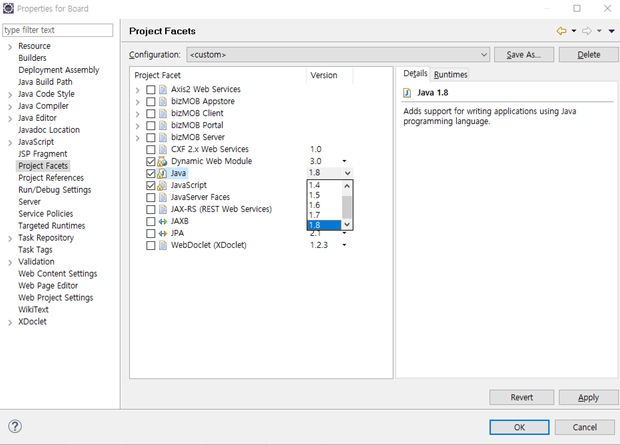
'이클립스' 카테고리의 다른 글
| JadClipse 이클립스에서 jar소스 보기 (0) | 2020.11.23 |
|---|---|
| 이클립스 톰캣 연동하기 (1) | 2020.10.24 |
| 이클립스 글꼴/테마 바꾸기 (1) | 2020.10.17 |


